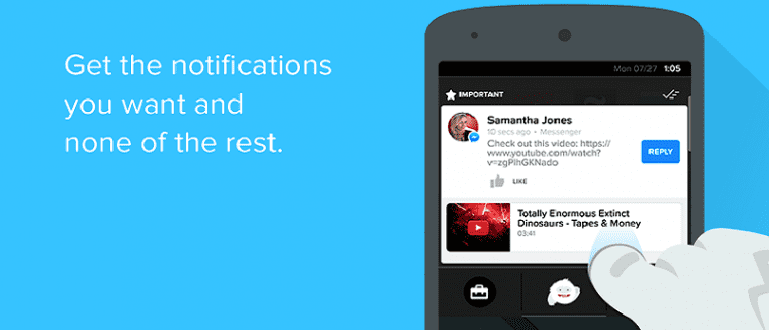پی سی پر وی پی این سیٹ اپ کرنے کا طریقہ بہت آسان ہے، یہاں تک کہ ونڈوز 10 OS کے لیے بھی آپ کو اضافی ایپلی کیشنز کی ضرورت نہیں ہے۔ ذیل میں پی سی پر وی پی این استعمال کرنے کا طریقہ دیکھیں!
آپ کو VPN ترتیب دینے کا طریقہ درکار ہو سکتا ہے تاکہ آپ انٹرنیٹ پر سرفنگ کرتے ہوئے محفوظ رہ سکیں، یا بلاک شدہ سائٹس کو کھولنے کی ضرورت کے لیے بھی۔
جیسا کہ ہم جانتے ہیں کہ حکومت کی پالیسی کے حوالے سے مثبت انٹرنیٹ جسے انڈونیشیا میں تمام ٹیلی کمیونیکیشن فراہم کنندگان نے لاگو کیا ہے، جس سے انٹرنیٹ پر ہماری نقل و حرکت محدود ہوتی جا رہی ہے۔
تاہم، وی پی این ایپلی کیشن کی موجودگی بہت سے لوگوں کے لیے اس مسئلے پر قابو پانے کا ایک حل معلوم ہوتی ہے، گینگ۔ کیا آپ ان میں سے ایک ہیں؟
ٹھیک ہے، اس کے لیے اس بار جاکا مختلف تجاویز چاہتا ہے۔ پی سی پر وی پی این کو کیسے ترتیب دیا جائے۔ جس پر آپ عمل کر سکتے ہیں۔ چلو، نیچے مزید دیکھیں!
پی سی یا لیپ ٹاپ کے لیے وی پی این کیسے سیٹ کریں۔
VPNs کا استعمال جو حال ہی میں تیزی سے پھیل رہا ہے انٹرنیٹ صارفین کی بلاک شدہ سائٹس تک رسائی کی خواہش پر مبنی ہے۔
کچھ اقدامات اور چالوں کے سلسلے کے ذریعے، ابتدائی طور پر بلاک کی گئی سائٹس کو VPN کی بدولت کھولا اور آزادانہ طور پر رسائی حاصل کی جا سکتی ہے۔
تو، آپ پی سی یا لیپ ٹاپ کے لیے وی پی این کیسے ترتیب دیتے ہیں جو سب سے آسان اور پریشانی سے پاک ہے؟ پرسکون ہو جاؤ، نیچے جاکا کا جائزہ دیکھیں!
Hide.me ایپ کے ساتھ پی سی یا لیپ ٹاپ پر وی پی این کا استعمال کیسے کریں۔
اگر اس سارے وقت سے آپ واقف ہیں۔ اینڈرائیڈ پر بہترین وی پی این ایپ، یہ پتہ چلتا ہے کہ آپ اسے اپنے پی سی یا لیپ ٹاپ پر بھی استعمال کرسکتے ہیں، آپ جانتے ہیں!
کئی ہیں۔ بہترین پی سی یا لیپ ٹاپ وی پی این ایپ جسے آپ استعمال کر سکتے ہیں۔ اس بار، ApkVenue ایک گائیڈ فراہم کرے گا کہ کس طرح استعمال کرتے ہوئے آپ کے کمپیوٹر یا لیپ ٹاپ پر VPN سیٹ اپ کریں۔ Hide.me ایپ. متجسس؟ یہ ہے کیسے!
1. Hide.me VPN ایپلیکیشن ڈاؤن لوڈ اور انسٹال کریں۔
سب سے پہلے، آپ کو ایپلی کیشن کو ڈاؤن لوڈ اور انسٹال کرنا ہوگا۔ مجھے چھپا لو آفیشل سائٹ سے یا لنک کے ذریعے مندرجہ ذیل:
 ایپس نیٹ ورکنگ ای وینچر لمیٹڈ ڈاؤن لوڈ کریں
ایپس نیٹ ورکنگ ای وینچر لمیٹڈ ڈاؤن لوڈ کریں 2. 'اپنا مفت ٹرائل شروع کریں' کا اختیار منتخب کریں۔
ڈاؤن لوڈ اور انسٹالیشن مکمل ہونے کے بعد، آپ ایپلیکیشن اسکرین میں داخل ہوں گے۔ 2 اختیارات ہیں؛ پہلا، "اپنا مفت ٹرائل شروع کریں" اور دوسرا ہے "اکاؤنٹ ہے؟ یہاں سائن ان کریں"۔
چونکہ آپ کا ابھی تک کوئی اکاؤنٹ نہیں ہے، براہ کرم کلک کریں۔ مفت میں آزمایئں. اس ایپلیکیشن کا فائدہ لامحدود مفت ٹرائل ہے۔ بدقسمتی سے، کوٹہ صرف تک ہی محدود ہے۔ 2GB فی مہینہ.

3. VPN کو فعال کریں۔
مفت ٹرائل کی وجہ سے منتخب ملک بھی ہے۔ بے ترتیب. اگلا، آپ صرف کلک کریں VPN کو فعال کریں۔ اور اس وقت تک انتظار کریں جب تک کہ اس کے نیچے نمبر کے اشارے کے ساتھ ایک سبز نشان مکمل ظاہر نہ ہو۔

ٹھیک ہے، اگر یہ ظاہر ہوتا ہے، مبارک ہو! آپ VPN کا استعمال کرتے ہوئے انٹرنیٹ پر محفوظ طریقے سے اور آزادانہ طور پر سرفنگ کر سکتے ہیں۔
پی سی یا لیپ ٹاپ پر براؤزر ایکسٹینشن کے ساتھ وی پی این کا استعمال کیسے کریں۔
ٹھیک ہے، پی سی پر وی پی این ایپلیکیشن استعمال کرنے کے علاوہ، آپ براؤزر پر انسٹال کردہ ایکسٹینشنز یا ایڈ آنز بھی استعمال کر سکتے ہیں۔
اس گائیڈ میں، ApkVenue انٹرنیٹ پر VPN ایکسٹینشن کو ترتیب دینے کے بارے میں ایک گائیڈ فراہم کرے گا۔ گوگل کروم جی ہاں، گروہ. یہاں ہدایات ہیں!
1. براؤزر ایپ میں anonymoX ایکسٹینشن ڈاؤن لوڈ کریں۔
ایکسٹینشن ڈاؤن لوڈ اور انسٹال کریں۔ گمنام ایکس آپ کے براؤزر میں۔ کس طرح، آپ اسے کے ذریعے ڈاؤن لوڈ کر سکتے ہیں لنک یہاں سے ڈاؤن لوڈ کریں۔. کیونکہ ApkVenue گوگل کروم براؤزر استعمال کرتا ہے، پھر کلک کریں۔ کروم میں شامل کریں۔.

2. 'ایکسٹینشن شامل کریں' پر کلک کریں
بعد میں، براؤزر ایکسٹینشن کے انسٹال ہونے سے پہلے، ایک پاپ اپ ونڈو ظاہر ہو گی جو ایپلیکیشن انسٹال کرنے کے لیے آپ کی منظوری مانگتی ہے۔ کلک کریں۔ توسیع شامل کریں۔.
3. براؤزر میں توسیع کامیابی کے ساتھ شامل کر دی گئی ہے۔
اس مرحلے پر anonymoX ایکسٹینشن آپ کے براؤزر میں خود بخود انسٹال ہو چکی ہے۔ بعد میں آپ اپنے استعمال کردہ نام اور ملک کا انتخاب کر سکتے ہیں۔ جگہ آپ کا وی پی این۔

اس ایک براؤزر ایکسٹینشن کا فائدہ یہ ہے کہ یہ مفت اور استعمال میں بہت آسان ہے۔ آسان صارف. آپ کو انسٹال کرنے یا پیچیدہ آپشنز میں جانے کی ضرورت نہیں ہے، ایک کلک پر، یہ فوراً بہترین طریقے سے انسٹال ہو جاتا ہے!
ونڈوز پر وی پی این کو کیسے سیٹ اپ کریں۔
آپ کے لیے Windows 10 لیپ ٹاپ صارفین، یقیناً آپ سیٹنگز پیج پر دستیاب VPN فیچر سے واقف ہیں؟
جی ہاں! اس خصوصیت کی بدولت، آپ کو درحقیقت اب اضافی VPN ایپلیکیشنز ڈاؤن لوڈ کرنے کی ضرورت نہیں ہے، گینگ۔ آپ دیکھتے ہیں، آپ خود VPN کو دستی طور پر ترتیب دے سکتے ہیں۔
تاہم، Windows 10 پر VPN سیٹ اپ کرنے کا طریقہ شروع کرنے سے پہلے، آپ کو ایک VPN اکاؤنٹ بنانا ہوگا۔ PPTP (پوائنٹ ٹو پوائنٹ ٹنلنگ پروٹوکول) پہلے جو آپ کے ونڈوز لیپ ٹاپ پر وی پی این نیٹ ورک کنکشن بنانے کے لیے استعمال کیا جائے گا۔
PPTP بذات خود صرف ایک ہے۔ وی پی این پروٹوکول جو نیٹ ورک کنکشن کو برقرار رکھنے کے ساتھ ساتھ نیٹ ورک پر منتقل ہونے والے کسی بھی ڈیٹا کو خفیہ کرنے کا کام کرتا ہے۔
کو PPTP اکاؤنٹ بنانے کے اقدامات اور Windows 10 پر VPN سیٹ اپ کرنے کا طریقہ، آپ ذیل میں مکمل دیکھ سکتے ہیں۔
1. PPTP VPN اکاؤنٹ بنائیں
اپنے لیپ ٹاپ پر براؤزر ایپلیکیشن کے ذریعے، آپ سائٹ پر جاتے ہیں۔ Tcpvpn.com اور سرور کو منتخب کریں جسے آپ استعمال کریں گے۔ اس بار جاکا ایشین سرور استعمال کرنے کا انتخاب کرے گا۔

2. VPN سرور کا ملک منتخب کریں۔
آپ کو منتخب کرنے کے لیے VPN سرور ممالک کے وسیع انتخاب کے ساتھ پیش کیا جائے گا۔ تاہم، اس بار جاکا نے اپنے وی پی این سرور ملک کے طور پر انڈونیشیا کا انتخاب کیا۔
3. 'صارف کا نام اور پاس ورڈ بنائیں' پر کلک کریں
اس کے بعد سرورز کے کئی انتخاب ہوں گے۔ ID1، ID2، اور ID MCT۔ ایک کا انتخاب کریں پھر بٹن پر کلک کریں۔ 'صارف نام اور پاس ورڈ بنائیں'.

4. صارف نام اور پاس ورڈ بھریں، پھر ایک اکاؤنٹ بنائیں
آپ مطلوبہ صارف نام اور پاس ورڈ بھریں، اس کے بعد باکس کو نشان زد کرنا نہ بھولیں۔ چیک باکس ذیل میں تصدیق کریں. اگر ایسا ہے تو، بٹن پر کلک کریں 'پریمیم وی پی این اکاؤنٹ بنائیں'.
کامیاب ہونے پر، اکاؤنٹ کی تفصیلات جو بنائی گئی ہیں ظاہر ہوں گی۔

5. ونڈوز 10 کی ترتیبات کھولیں، 'نیٹ ورک اور انٹرنیٹ' کو منتخب کریں
اگلا مرحلہ، آپ ونڈوز 10 سیٹنگ ونڈو کھولیں پھر مینو کو منتخب کریں۔ 'نیٹ ورک اور انٹرنیٹ'.

6. 'VPN' پر کلک کریں اور ایک نیا VPN کنکشن بنائیں
اس کے بعد، مینو کو منتخب کریں 'VPN' اور کلک کرکے نیا کنکشن بنائیں 'VPN کنکشن شامل کریں'.

7. مطلوبہ VPN کنکشن ڈیٹا پُر کریں۔
VPN تفصیلات سے لیس جو پہلے بنائی گئی ہیں، پھر آپ کو کچھ ضروری معلومات درج کرنے کی ضرورت ہے۔
'کنکشن کا نام' آزادانہ طور پر بھرا جا سکتا ہے، آپ کا 'سرور کا نام یا پتہ' پیسٹ PPTP اکاؤنٹ بناتے وقت حاصل کردہ IP سے، 'VPN قسم' PPTP کا انتخاب کر سکتی ہے، جبکہ 'صارف کا نام اور پاس ورڈ' اختیاری ہے۔ پھر، بٹن پر کلک کریں۔ محفوظ کریں۔.

8. VPN کو جوڑیں۔
اگر یہ کامیابی سے قائم ہو گیا ہے، تو VPN کنکشن ظاہر ہو جائے گا۔ آپ VPN کنکشن پر کلک کریں، پھر بٹن پر کلک کریں۔ 'جوڑیں' اسے منسلک کرنے کے لئے. ختم!

اوپن وی پی این کا استعمال کرتے ہوئے پی سی پر وی پی این کیسے سیٹ کریں۔
Hide.me یا Windows 10 کی ڈیفالٹ VPN خصوصیت کے علاوہ، آپ PC پر OpenVPN کو متبادل کے طور پر بھی استعمال کر سکتے ہیں۔
اس ایپلیکیشن کا استعمال کرتے ہوئے پی سی پر وی پی این کیسے ترتیب دیا جائے، آپ درج ذیل مراحل کا حوالہ دے سکتے ہیں۔
1. PC پر OpenVPN ڈاؤن لوڈ اور انسٹال کریں۔
سب سے پہلے، آپ سب سے پہلے اپنے PC پر OpenVPN ایپلیکیشن ڈاؤن لوڈ اور انسٹال کریں۔ آپ نیچے دیئے گئے لنک کے ذریعے ڈاؤن لوڈ کر سکتے ہیں:
 اوپن وی پی این نیٹ ورکنگ ایپس ڈاؤن لوڈ کریں۔
اوپن وی پی این نیٹ ورکنگ ایپس ڈاؤن لوڈ کریں۔ اس کے بعد، آپ کو ایک OpenVPN کنفگ فائل بھی تیار کرنی ہوگی جسے کنیکٹ کرنے کے لیے استعمال کیا جائے گا۔ آپ کنفگ فائل کو انٹرنیٹ پر تلاش کرکے یا نیچے دیئے گئے لنک کے ذریعے ڈاؤن لوڈ کرسکتے ہیں۔
>>>کنفیگ اوپن وی پی این پی سی ڈاؤن لوڈ کریں<<<
2. کنفگ فائل درآمد کریں۔
کنفگ فائل کو درآمد کرنے کے لیے، پر مثلث تیر والے آئیکن پر کلک کریں۔ ٹاسک بار پھر آئیکن میں اوپن وی پی این جی یو آئی آپ کا انتخاب 'فائلیں درآمد کریں...'.

3. کنفگ فائل کو منتخب کریں۔
آپ اس فولڈر کو کھولتے ہیں جہاں آپ نے پہلے ڈاؤن لوڈ کردہ کنفگ فائل کو محفوظ کیا تھا، پھر اسے منتخب کریں اور بٹن پر کلک کریں۔ 'کھلا'. کامیاب ہونے کی صورت میں، ایک اطلاع ونڈو ظاہر ہوگی۔

4. اوپن وی پی این کو 'کنیکٹ' منتخب کریں۔
اس کے بعد، آپ اوپن وی پی این آئیکن میں واپس آ جاتے ہیں۔ 'چھپی ہوئی شبیہیں دکھائیں' ٹاسک بار پر، پھر منتخب کریں۔ 'جوڑیں'. اس کے بعد آپ اپنے VPN اکاؤنٹ کا صارف نام اور پاس ورڈ درج کریں، پھر اوکے پر کلک کریں۔
اگر آپ کے پاس نہیں ہے، تو آپ دیکھ سکتے ہیں کہ پی پی ٹی پی اکاؤنٹ کیسے بنایا جائے۔ "ونڈوز پر وی پی این کا استعمال کیسے کریں" جس کی جاکا نے اوپر وضاحت کی ہے۔

VPN ایپس کو ذمہ داری سے استعمال کرنا
دراصل حکومت نے جو کیا وہ بالکل غلط نہیں تھا۔ اس کی وجہ یہ ہے کہ بلاک کی گئی سائٹیں زیادہ تر فحش اور پرتشدد ہوتی ہیں۔
تاہم، کچھ ایسی سائٹس ہیں جنہیں حکومت کو بلاک نہیں کیا جانا چاہیے، اس بات پر غور کرتے ہوئے کہ یہ سائٹیں درحقیقت انٹرنیٹ صارفین کے لیے مفید تفریح فراہم کرتی ہیں، خاص طور پر ہر اس شخص کے لیے جسے اس کی ضرورت ہو۔
لہذا، اگر آپ پہلے سے ہی جانتے ہیں ایک مثبت انٹرنیٹ سائٹ کیسے کھولی جائے۔اسے سمجھداری اور اچھی طرح سے استعمال کریں، گینگ!
یہ ایک پی سی یا لیپ ٹاپ کے لیے وی پی این سیٹ اپ کرنے کا طریقہ تھا جسے آپ اپنی ذاتی ضروریات کے لیے استعمال کر سکتے ہیں۔ بہت آسان، ٹھیک ہے؟ آپ کیا سوچتے ہیں؟
اگر، مثال کے طور پر، آپ کے پاس وی پی این سیٹ اپ کرنے کے لیے کوئی رائے یا کوئی اور طریقہ ہے، تو اسے نیچے تبصرے کے کالم میں لکھیں، ٹھیک ہے! اگلے جاکا مضمون میں ملتے ہیں!
کے بارے میں مضامین بھی پڑھیں وی پی این یا سے دوسرے دلچسپ مضامین دیپتیا.